是否还在为表格里时间数据的手动更新而头疼不已?日报、周报中反复修改日期却总是出现错误?别着急,WPS表格里藏着一个“时间利器”——NOW函数。它能够自动获取当前的日期和时间,让表格中的时间数据时刻保持最新状态,无论是考勤统计还是项目追踪,NOW函数都能轻松应对各种时间管理场景。今天就来一步步教你掌握NOW函数,让工作效率大幅提升!
一、NOW函数:让表格时间自动更新
在日常办公中,日期标注、会议记录、考勤统计等工作都离不开时间数据。手动输入不仅过程繁杂,还很容易因为忘记更新而导致数据“过时”。而WPS的NOW函数,就如同一个“时间管家”,能够实时获取电脑系统的当前日期和时间,并自动填充到单元格中,而且会随着表格的重新计算(比如修改数据、按F9键)实时更新,让时间数据始终保持“鲜活”。
二、NOW函数语法:简单易用无门槛
NOW函数的使用方法非常简单,简直是“零门槛”——不需要任何参数,直接输入=NOW()就行!不过看似简单,其中也有不少实用技巧:
- 返回值特点:输入之后,会显示类似“2025/7/1017:08”这样的日期加时间(格式会根据系统设置有所不同),当表格重新计算时会自动刷新。
- 格式调整:选中单元格右键选择“设置单元格格式”,在“数字”选项卡中可以选择“日期”“时间”或者自定义格式,能够只显示日期(例如“2025-07-10”)、只显示时间(例如“17:08”),满足不同的需求。
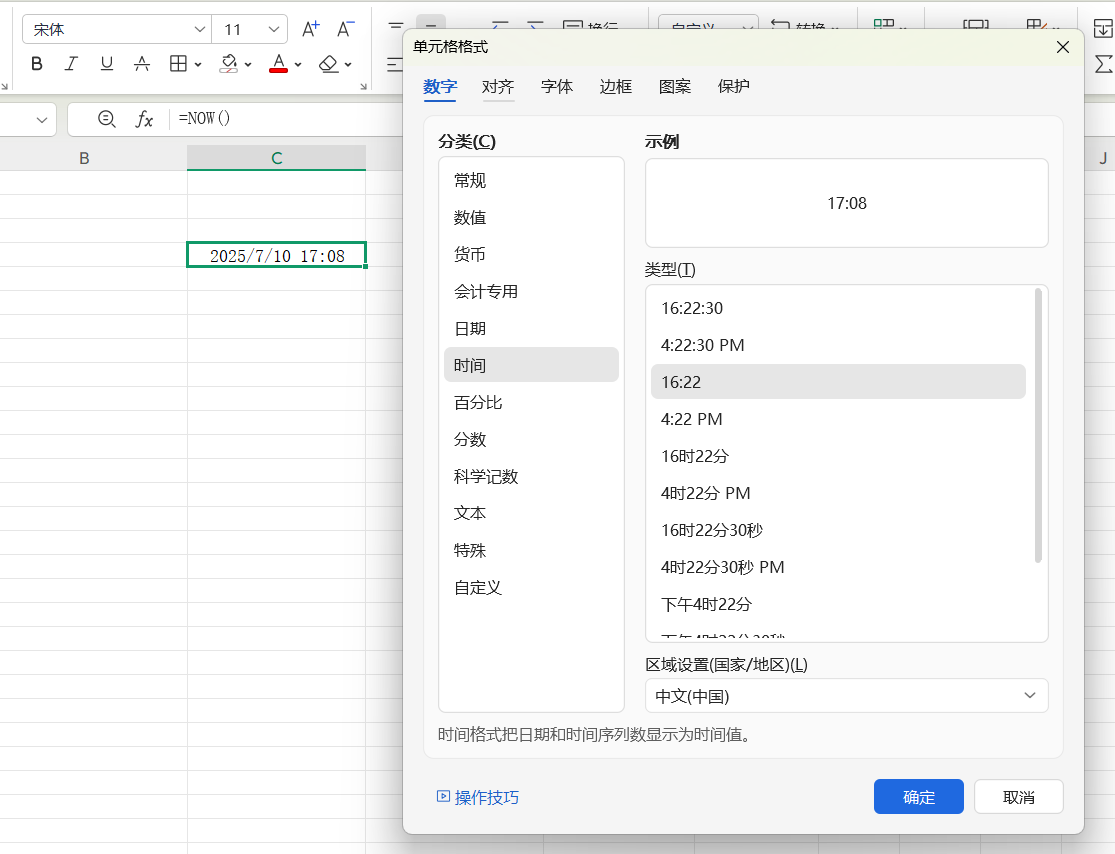
三、一步步教你使用NOW函数
(1)基础操作
选中想要输入时间的单元格,输入=NOW()然后回车,就会显示当前的日期和时间。按F9键或者修改表格中的数据,时间就会自动更新。
(2)实际场景应用
- 考勤统计:用=NOW()来记录打卡时间,再结合条件格式将迟到数据标红,HR可以高效地核对账目;
- 合同管理:搭配IF函数设置到期提醒,比如=IF(到期日-NOW()<=30,”即将到期”,”正常”),提前提醒进行续签;
- 作业提交:学生提交作业时输入=NOW(),就会自动记录提交时间,避免拖延;
- 日程管理:在个人计划表中记录任务的起止时间,分析时间的分配情况,从而高效工作。
四、避坑指南:解决NOW函数的常见问题
- 时间不更新:
原因:没有开启自动重算或者没有触发计算。
解决方法:点击“文件-选项-公式”,勾选“自动重算”;手动更新可以按F9键。
- 格式混乱:
右键点击单元格选择“设置单元格格式”,重新选择日期/时间格式或者进行自定义即可。
五、NOW函数与其他函数结合:功能更强大
- 与DATEDIF一起使用:=DATEDIF(开始时间,NOW(),”d”)可以计算任务持续的天数,直观地查看进度;
- 与TEXT搭配:=TEXT(NOW(),”yyyy年mm月dd日星期aaa”),能让时间的显示更具个性化。
掌握NOW函数,从此不再有表格时间手动更新的烦恼,让数据始终鲜活、高效可用。赶紧打开WPS表格尝试一下,轻松开启智能时间管理的新篇章!






